一.win10ftp搭建
1.我是用的win10虚拟机来搭建ftp
首先,打开控制面板,点击程序
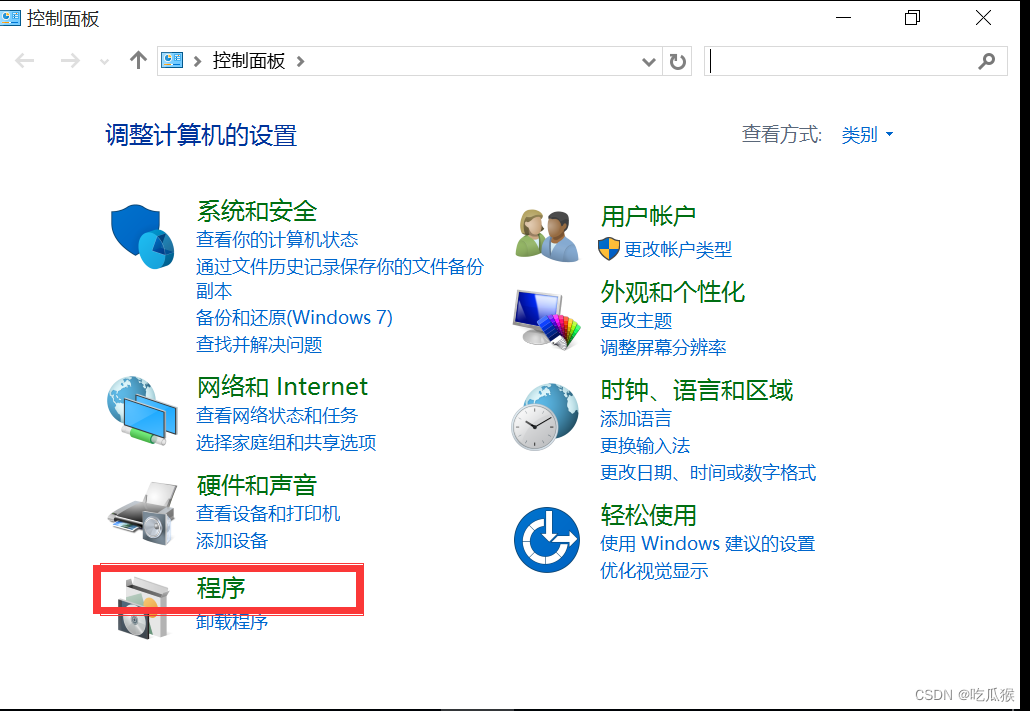
2.选择启用或关闭Windows功能

3.勾选以下选项,点击确定。这一步的主要目的是开启IIS管理控制台
进入等待
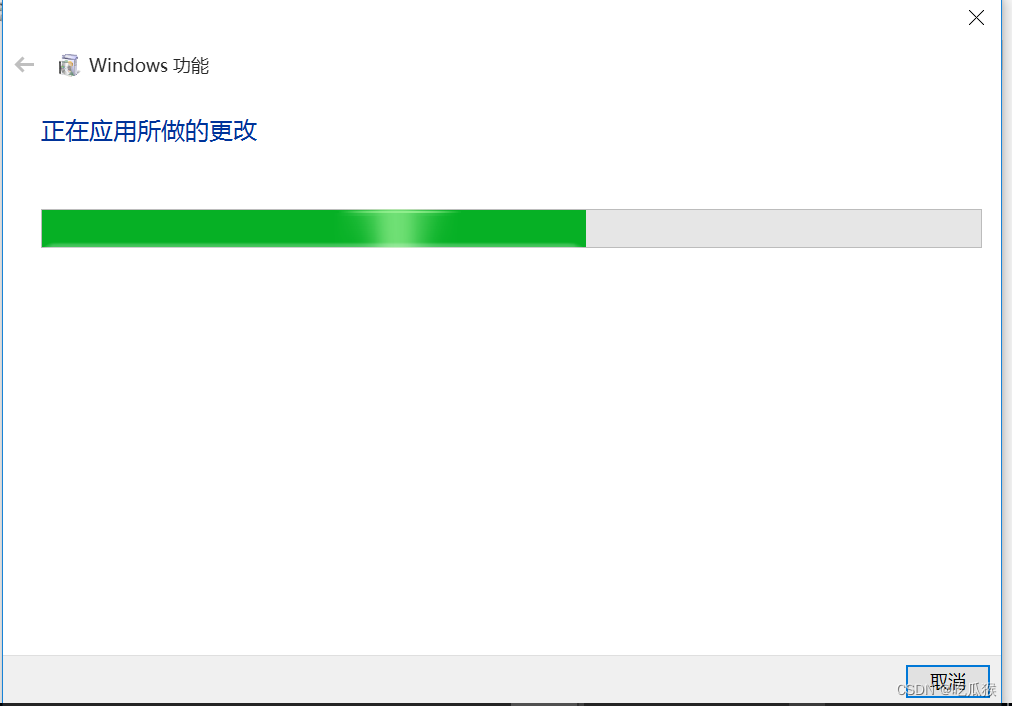
4.搜索IIS管理器,双击打开

5.右击网站,选择添加FTP站点
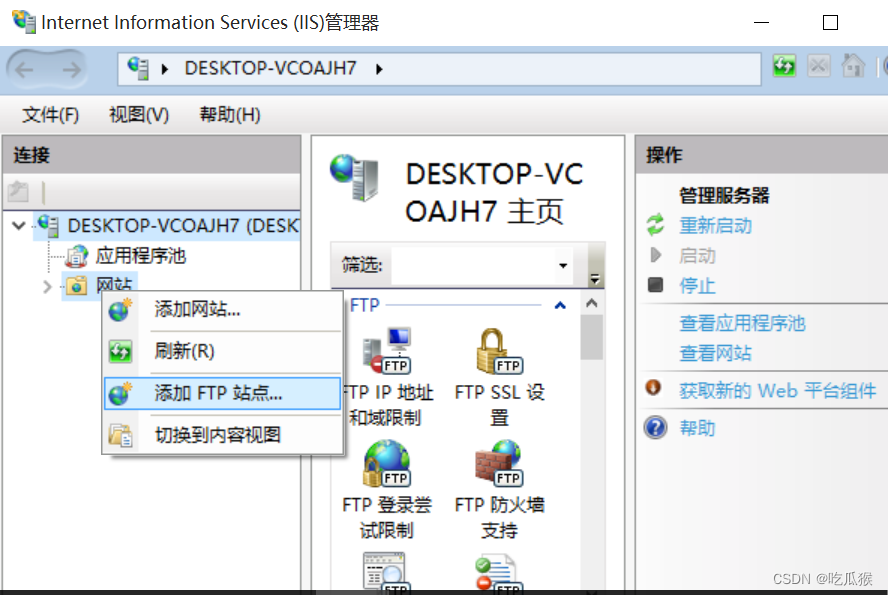
6.这时弹出下面界面,
FTP站点名称任意填写,想叫啥叫啥。
物理路径是你想要共享的文件夹,可以自由选取。

7.
这时我们需要获取本地ip,直接win+r,输入cmd,进入命令提示框后,输入ipconfig,得到自己的ip地址。
将ip地址填入到IP地址
SSL选择无

8.这里按照图片选择。
这里说明一下,如果不勾选匿名的话,从本机连接虚拟机时需要输入虚拟机的账号密码,所以这个根据自己需要勾选。
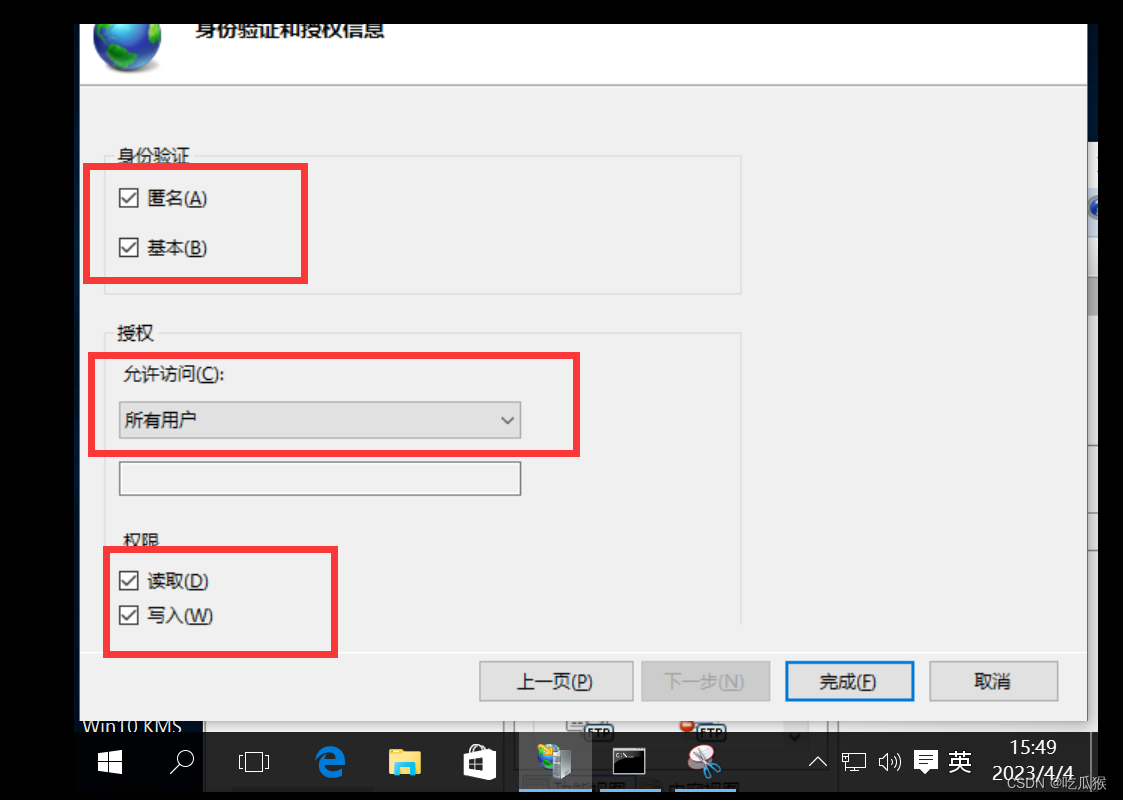
9.验证。
这时我们有两种办法验证ftp是否搭建成功
方法一:
在浏览器中输入ftp://IP
此处我的ip是192.168.13.132

创建成功
方法二:
通过本地资源管理器,我们可以清楚地看到我们共享文件夹里面的文件。
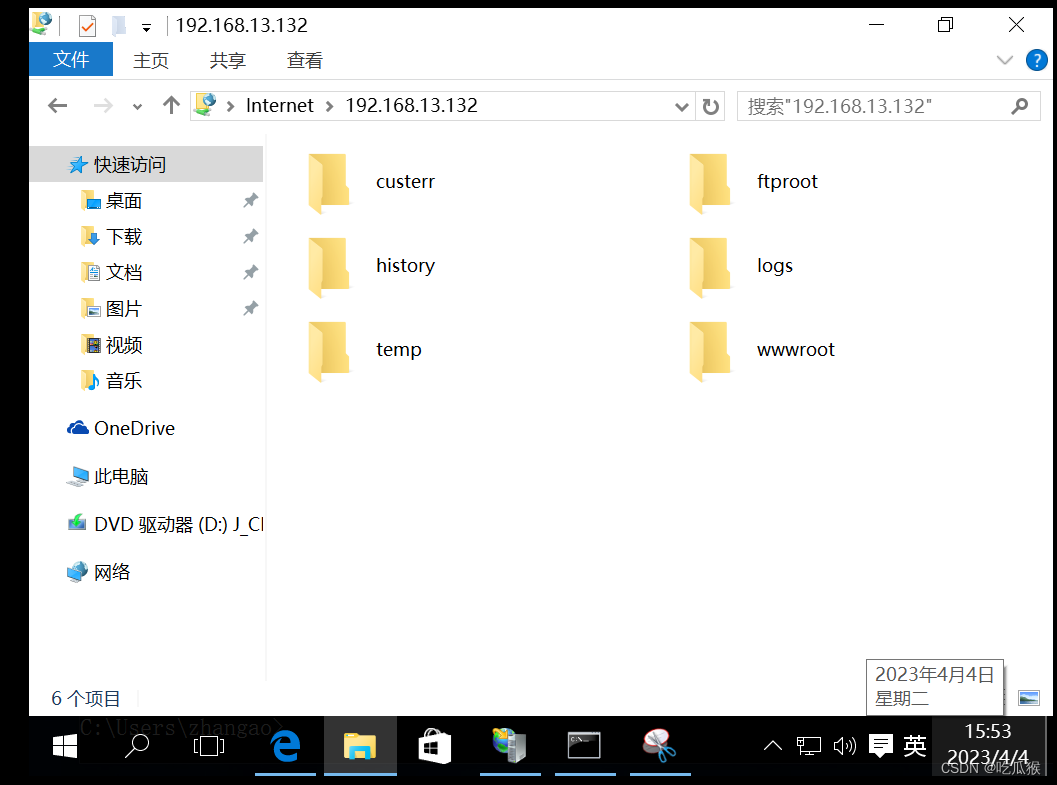
二.实现本机和虚拟机传输文件,以及处理FTP文件夹错误问题
我们可以先直接从本机对虚拟机通过ftp搭建的共享文件进行查看,发现:

这时,我们可以了解到应该是防火墙的问题,所以通过网上攻略,我了解到需要对防火墙进行修改,即放行21号端口和C:\Windows\System32\svchost.exe进程到入站规则中。
具体操作:
1.打开控制面板,点击系统和安全
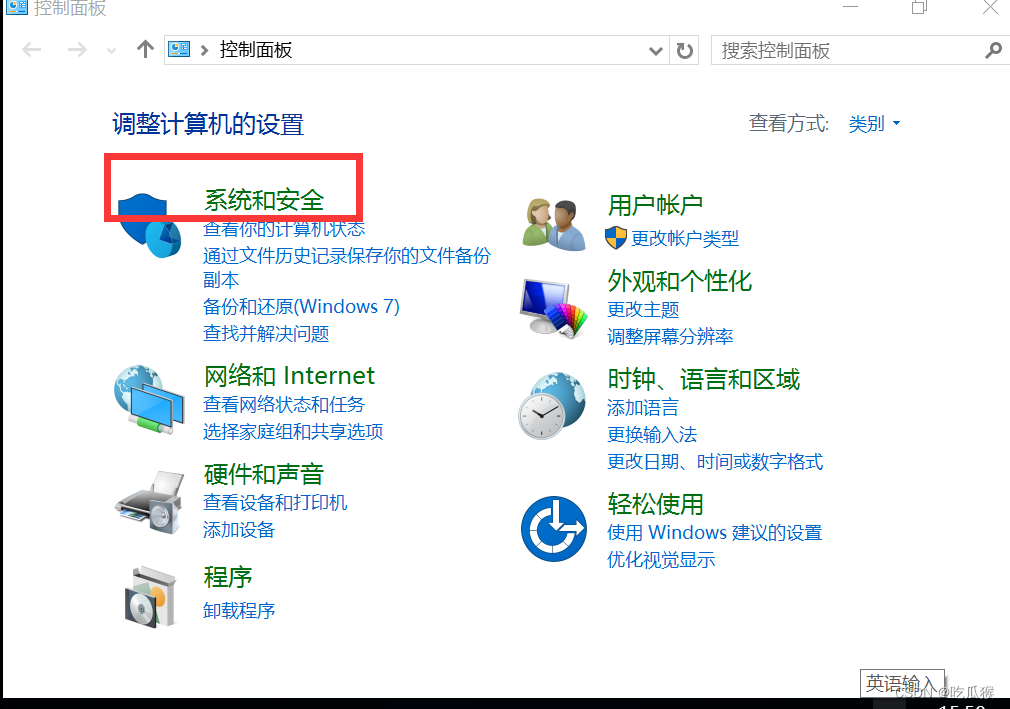
2.点击WINDOWS防火墙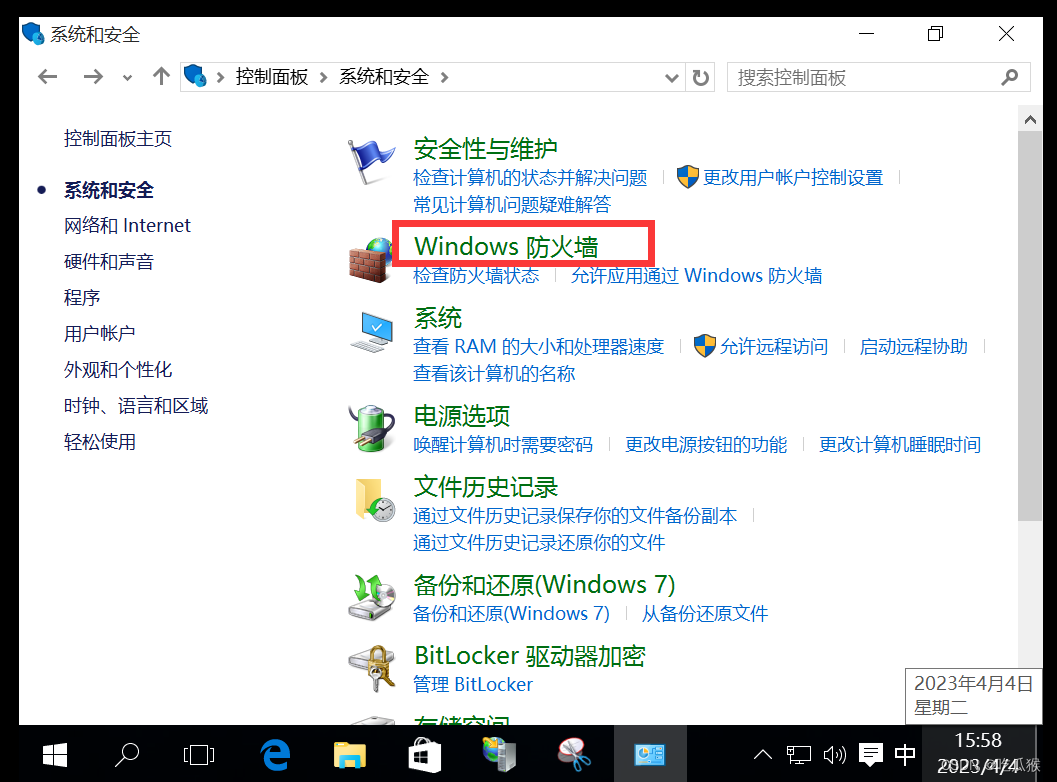
3.点击高级设置

4.右击入站规则,选择新建规则

5.选择端口,下一步
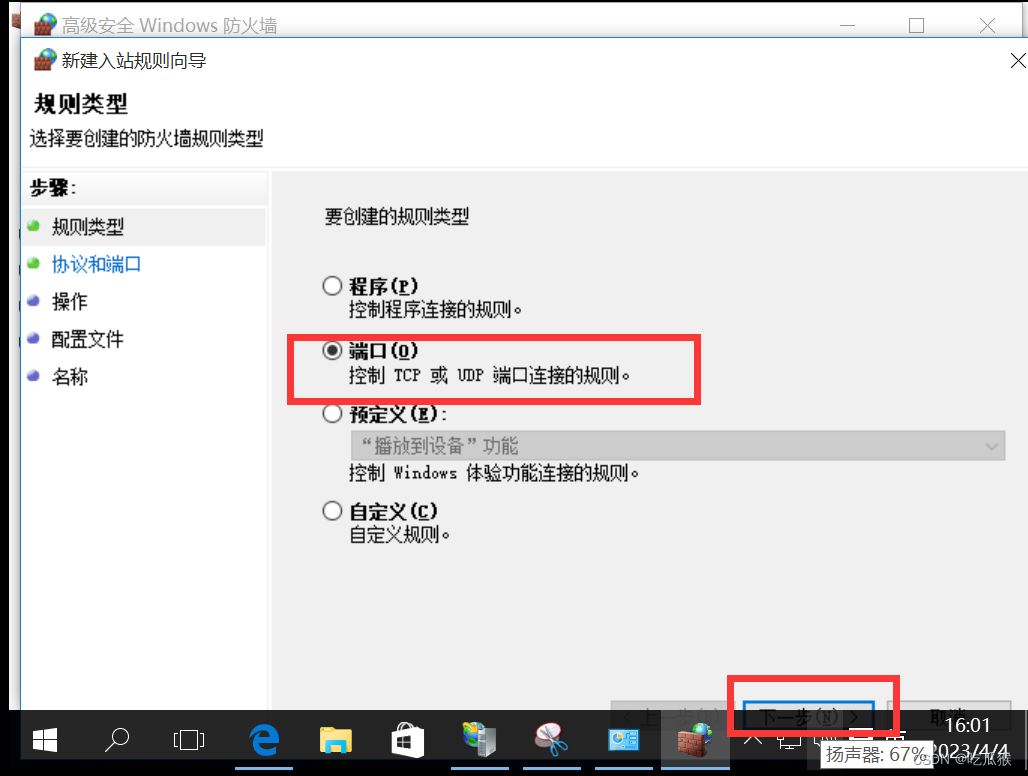
添加21端口,点击下一步

一直下一步,名称随便起,点击完成。

6.同样的方式,添加C:\Windows\System32\svchost.exe进程

点击是

7.此时,我们通过主机输入ftp://IP,可以正常对虚拟机文件夹进行操作。

操作完成!!